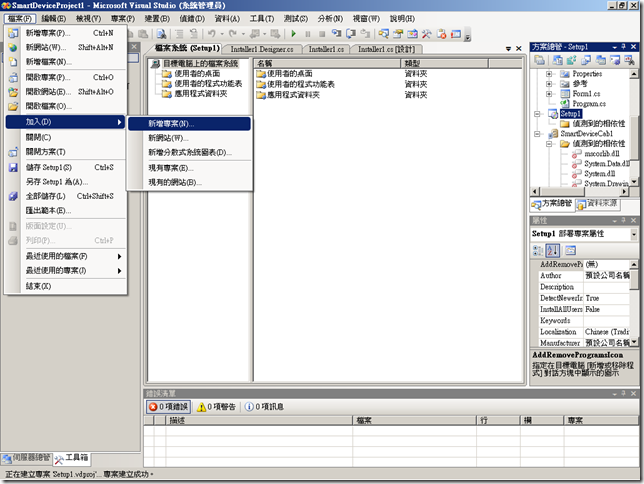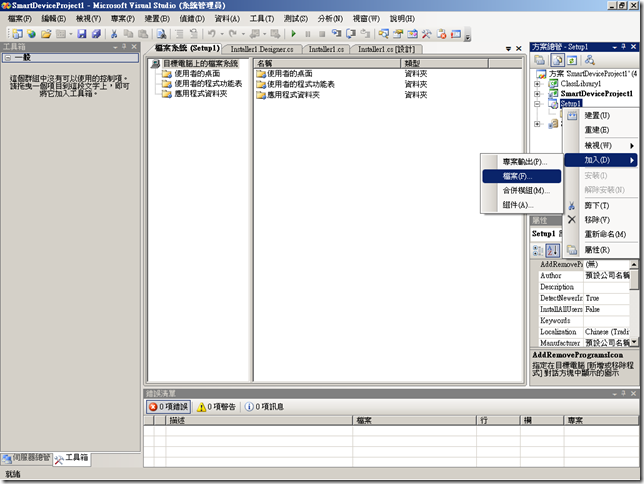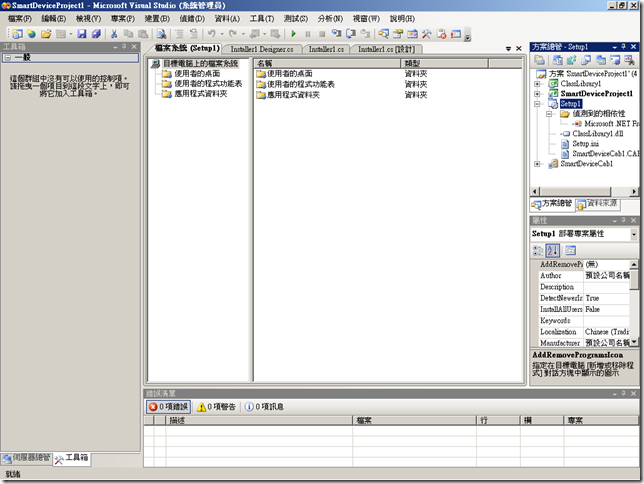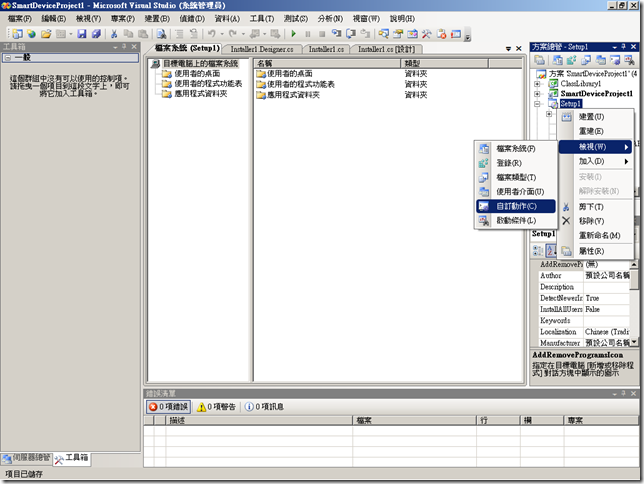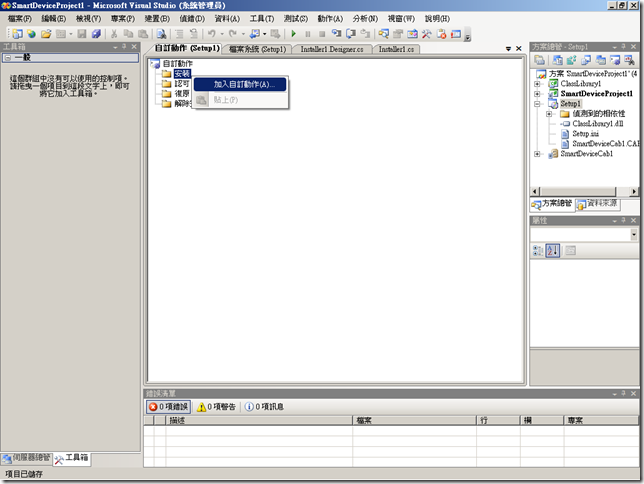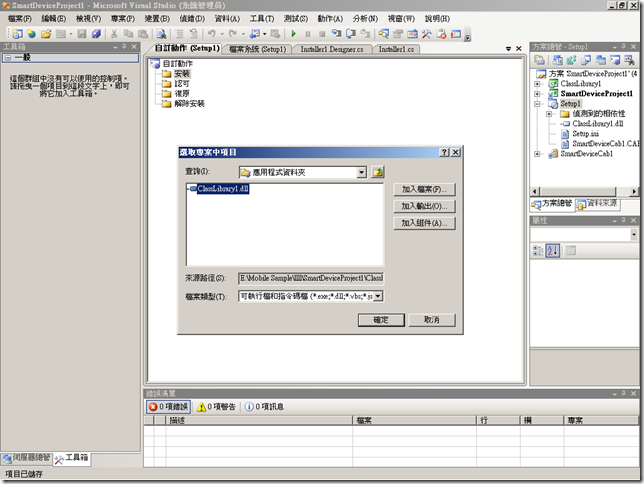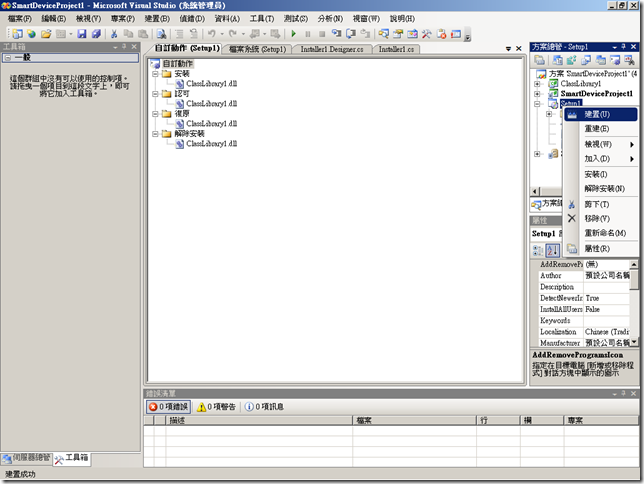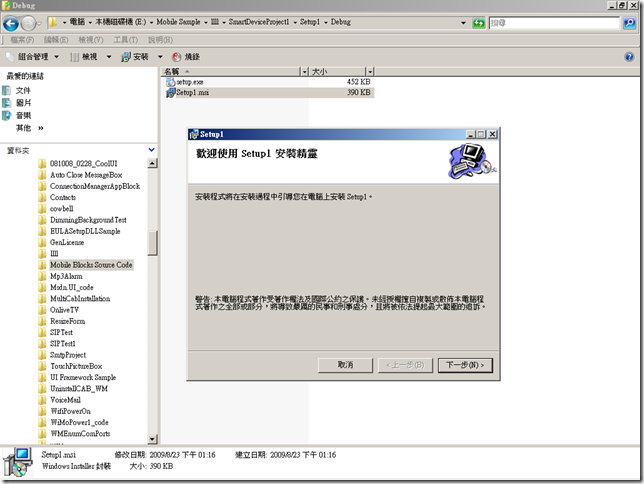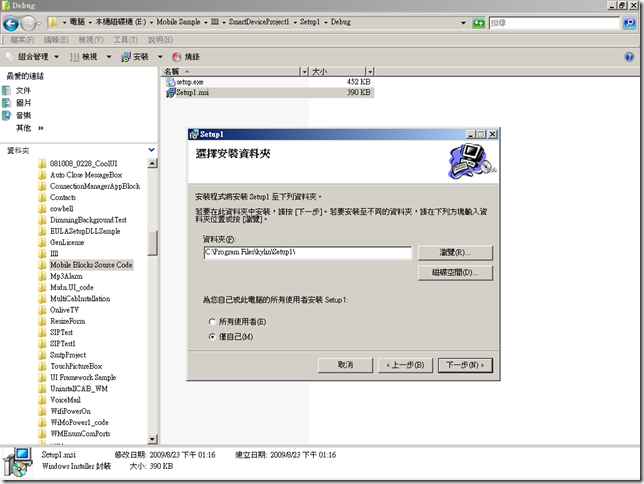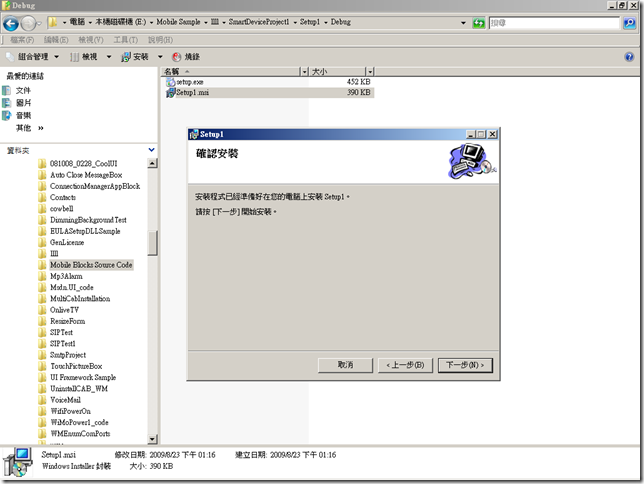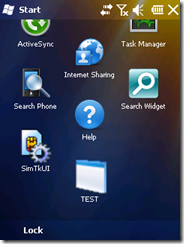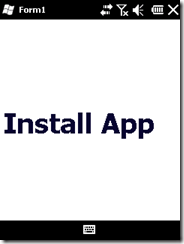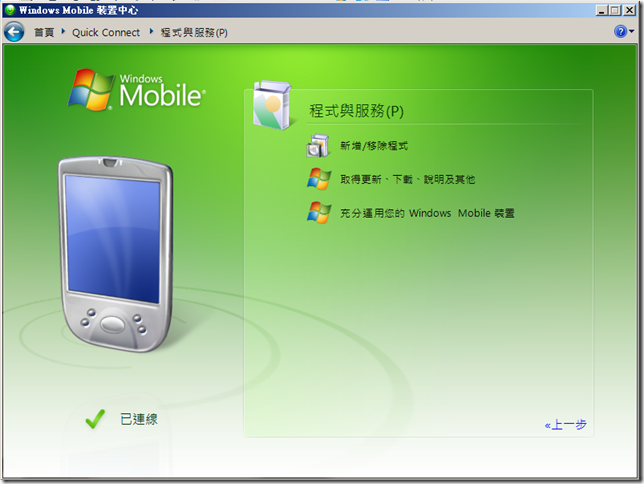[WM][C#][如何從電腦安裝程式到手機上]
一般我們我要把寫好的程式安裝到手機裡面,必須要先建立一個智慧型裝置封包專案,把建置好的 cab 檔案在複製到手機上點選安裝,這樣的流程是免不了的如果要安裝一百台機器要操作同樣流程100次是很累人的一件事,所以今天要來告訴大家另一種方式就是透過 PC 上面的Windows Mobile 裝置中心把 cab 檔案送到手機上自動安裝,這樣的方式只要在 pc 上操作就可以很方便來做程式安裝。
Step1:開啟vs2008新增一個c#智慧型裝置專案,把你的應用程式撰寫好測試無誤,在來做封裝為了表達demo以下只是簡單的應用程式上面用一個Label 顯示 Install App 來代表等會我們的程式是否安裝正常。
Step2:在此專案在加入\新增專案為智慧型裝置封包專案
Step3:把滑鼠移到應用程式資料夾點選一下,在把滑鼠移到右方視窗空白處按滑鼠右鍵加入\專案輸出
Step4:在組態下拉清單挑選Relese Any CPU 在按下確定
Step5:在把滑鼠移到目標電腦上的檔案系統按下滑鼠右鍵加入特殊資料夾\開始功能表資料夾
Step6:在剛才新增的開始功能表資料夾,將滑鼠移到右方空白視窗上按下滑鼠右鍵建立新捷徑
Step7:挑選應用程式資料夾,裡面剛才所選的專案輸出執行檔來做捷徑
Step8:把選好的捷徑變更為你想要捷徑名稱,這樣就可以建置cab檔了,在這要特別提醒各位就是在右下方有專案的屬性視窗裡面有一個屬性Manufacturer為預設公司名稱這裡千萬不可輸入中文此編輯器只認ascii字元如果是中文的話就會出現畫面下方的錯誤。
Step9:在此專案在加入\新增專案為Windows 類別庫
Step10:把Class1.cs刪除
Step11:在ClassLibrary1專案裡面新增一個安裝程式類別
Step12:撰寫Installer1.cs程式碼

Step13:新增一個Setup.ini檔案
[CEAppManager]
Version = 1.0
Component = TEST
[TEST]
Description = "TEST Application"
CabFiles = SmartDeviceCab1.cab
Uninstall =TEST
Step14:最後加入新增一個專案為安裝和部署\安裝專案
Step15:將滑鼠移到剛加入專案Setup1上按下滑鼠右鍵加入\檔案
Step16:加入三個檔案Setup.ini、SmartDeviceCab1.CAB、ClassLibrary1.dll到Setup1專案裡面如下圖所示
Step17:將滑鼠移到剛加入專案Setup1上按下滑鼠右鍵檢視\自訂動作
Step18:在自訂動作下\安裝按下滑鼠右鍵點選加入自訂動作
Step19:選擇應用程式資料夾加入我們自訂的安裝動作事件ClassLibrary1.dll,在按下確定
Step20:接著在下面認可、復原、解除安裝等動作加入我們自訂dll,加完後在Setup1專案上按下滑鼠右鍵建置安裝檔
Step21:執行我們剛才建置好的安裝檔Setup1.msi,接著在下一步
Step22:在來選擇你想要的安裝路徑,在按下一步
Step23:在來按下一步就會開始執行安裝
Step24: 這時候就會透過 ceappmgr.exe 來安裝cab到手機裡面

Step25:執行我們剛才自動安裝的應用程式在程式集裡面TEST捷徑,把應用程式叫起來看一下是否跟我們的程式畫面一樣。
Step26:如果還要繼續安裝不同機器只要同步後按下新增/移除程式
Step27:把我們所安裝過的應用程式打鉤,接著按下確定就會自動安裝
Step28:源碼下載
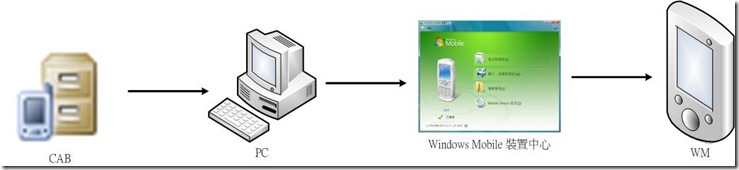
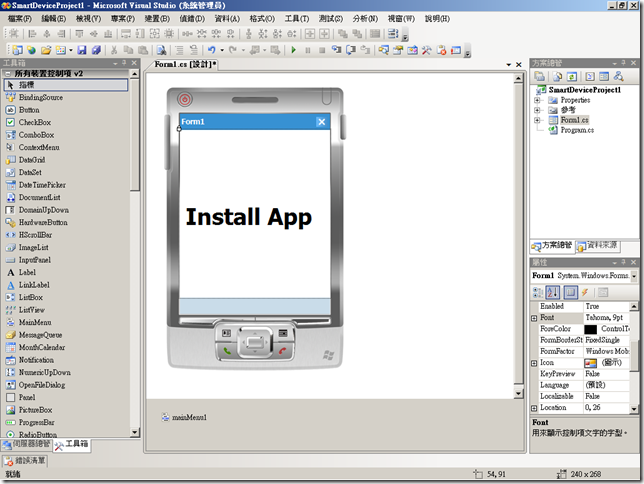
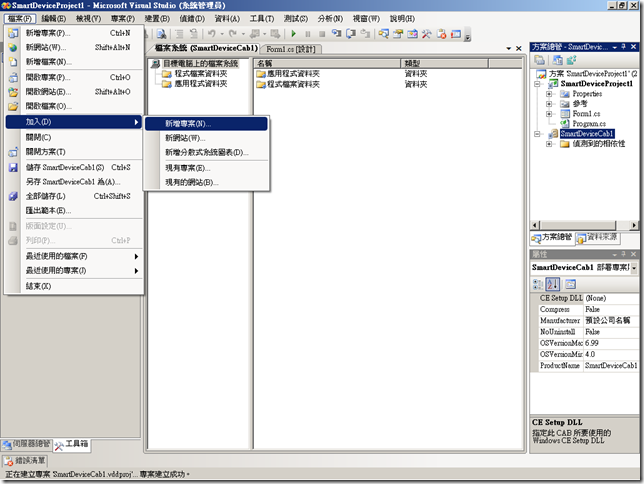
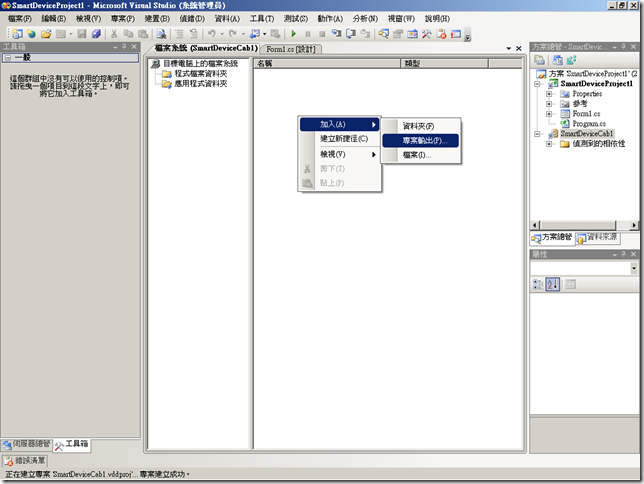
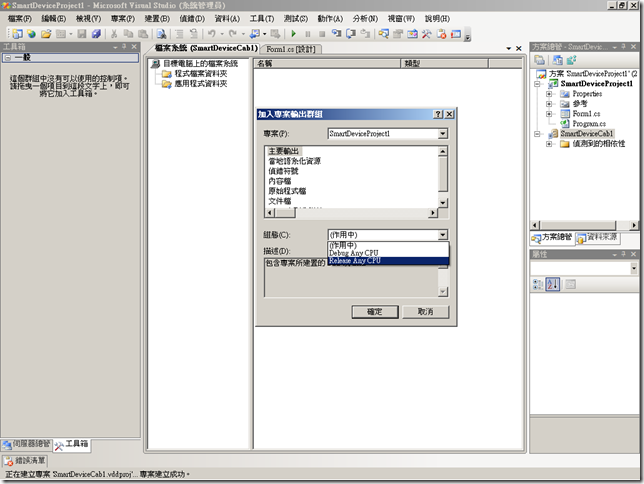
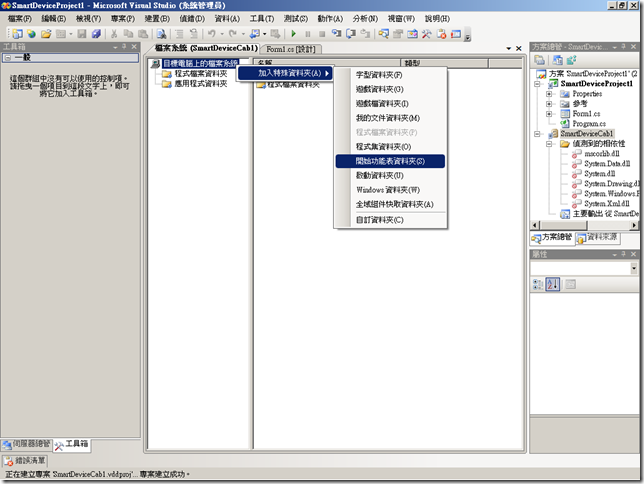

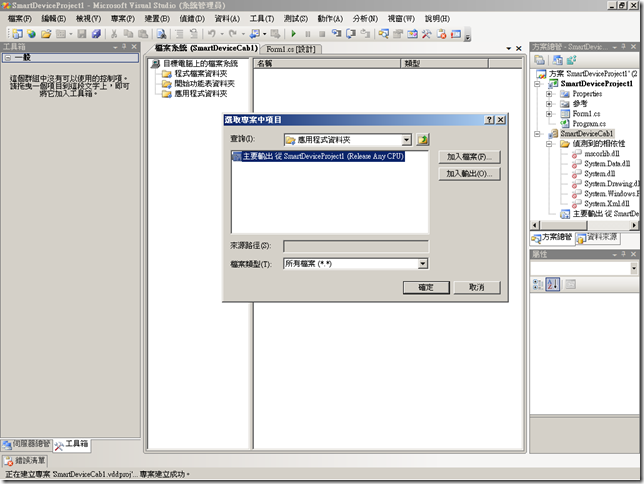
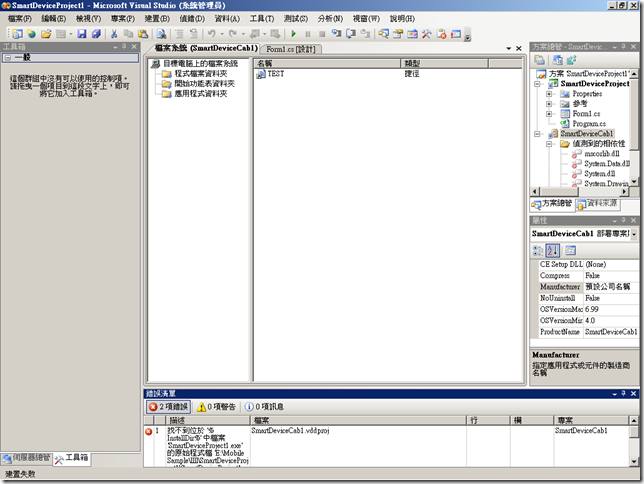
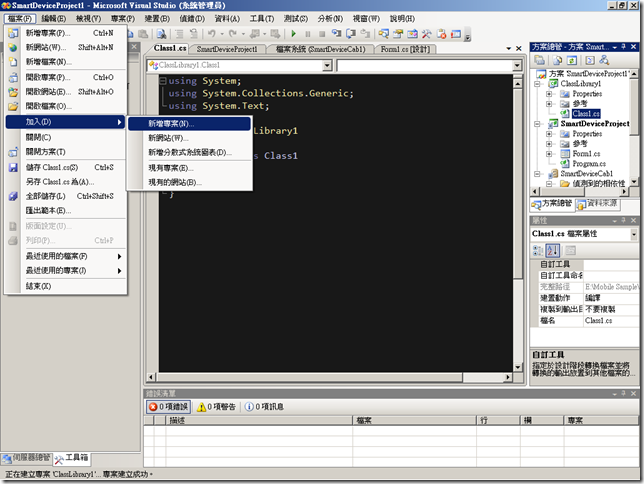
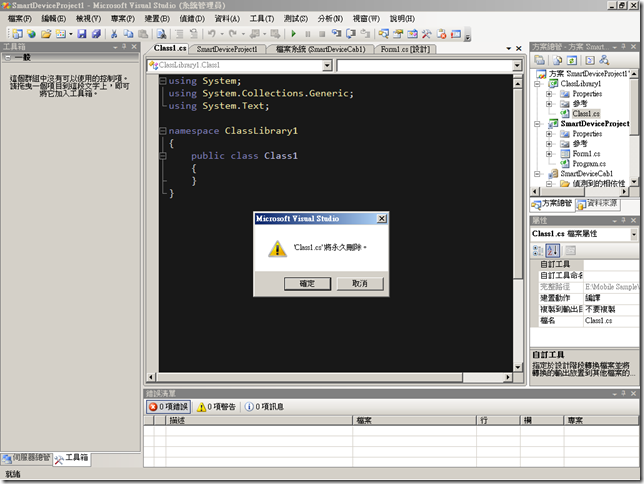
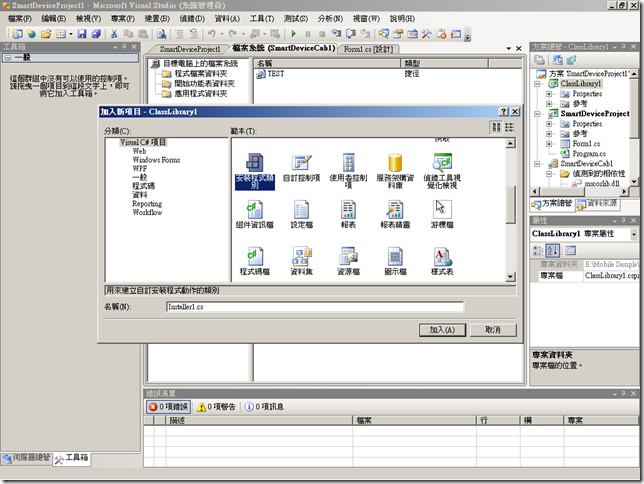

 using System.Collections;
using System.Collections;  using System.Windows.Forms;
using System.Windows.Forms; 


 }
}